Установка и переход на новый язык отображения в Windows 7 Home и Pro

Как установить и изменить на новый язык интерфейса в Windows 7 Домашняя и Профессиональная с помощью пакетов интерфейса пользователя.
Вы пользователь WhatsApp, и кто-то беспокоит вас сообщениями или звонками, которые вам не нужны? Знаете ли вы, что вы можете заблокировать любого в WhatsApp и запретить ему отправлять вам сообщения или звонить вам? Когда вы блокируете кого-то в WhatsApp, они знают, что вы это сделали? Что они видят? Что происходит, когда вы звоните тому, кто заблокировал вас в WhatsApp? На все эти вопросы мы ответим в этом руководстве. Мы также покажем вам, как заблокировать кого-то в WhatsApp и как разблокировать его, независимо от того, используете ли вы смартфон Android, iPhone или WhatsApp Web. Читать дальше:
Содержание
Что произойдет, если вы заблокируете кого-то в WhatsApp? Они знают?
Многие люди спрашивают об этом, поэтому давайте немного проясним ситуацию. Вот что происходит, когда вы блокируете кого-то в WhatsApp:
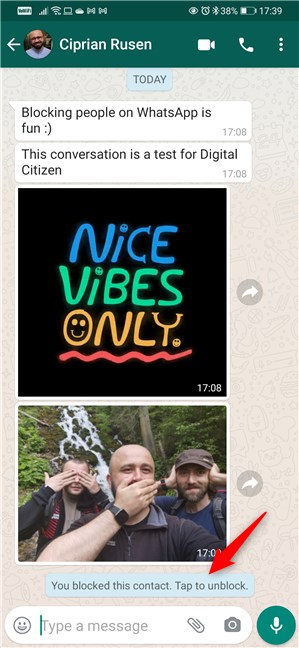
Заблокированный контакт в WhatsApp
Кроме того, люди также спрашивают, знает ли тот, кого вы заблокировали, о том, что вы это сделали. Как мы уже упоминали, WhatsApp не уведомляет их явно о том, что вы их заблокировали. Однако человек, которого вы заблокировали в WhatsApp, может получить информацию об этом, потому что:
Когда вы разблокируете кого-то в WhatsApp, они узнают об этом? Они получают противоположные подсказки, о которых мы упоминали ранее. Таким образом, хотя WhatsApp не уведомляет их напрямую, если они правильно идентифицируют подсказки, они узнают, что вы их заблокировали, и когда вы их разблокировали.
Как заблокировать или разблокировать кого-то в WhatsApp для Android
Заблокировать кого-либо в WhatsApp для Android очень просто, и это можно сделать несколькими способами. Они здесь:
Как заблокировать или разблокировать кого-то в WhatsApp для Android из чата
WhatsApp позволяет заблокировать кого-либо на экране чата с ним или с ней. Найдите человека, которого хотите заблокировать, и откройте с ним историю чата. Затем нажмите кнопку « Меню » в правом верхнем углу экрана.
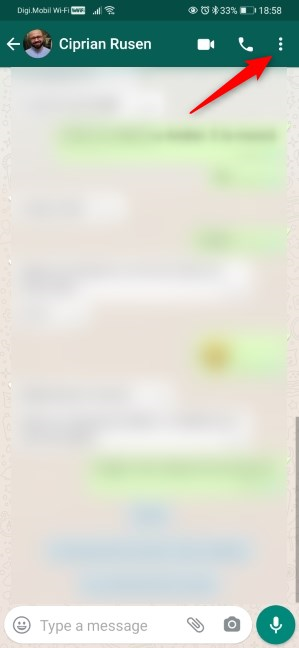
Меню настроек чата
Коснитесь « Еще » .
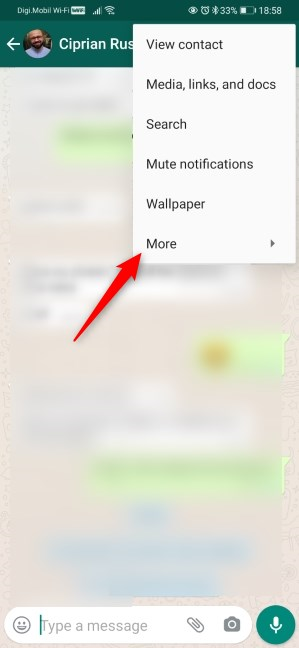
Откройте дополнительные настройки
Затем нажмите Заблокировать .
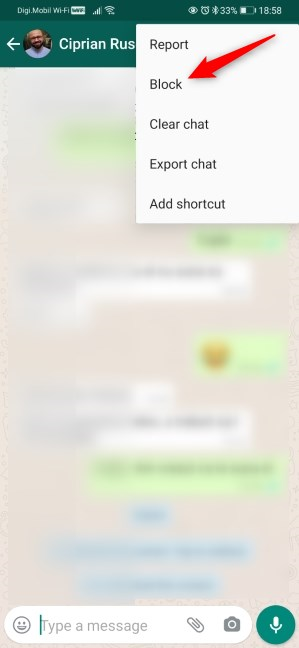
Как заблокировать кого-то в WhatsApp для Android
WhatsApp спросит, хотите ли вы заблокировать этого человека, и напомнит вам, что «заблокированные контакты больше не смогут звонить вам или отправлять вам сообщения». Чтобы продолжить, нажмите « Блокировать » еще раз. Кроме того, если вы хотите сообщить об этом человеке в WhatsApp, возможно, из-за рассылки спама или по другим причинам, вы также можете выбрать «Сообщить и заблокировать» его или ее.
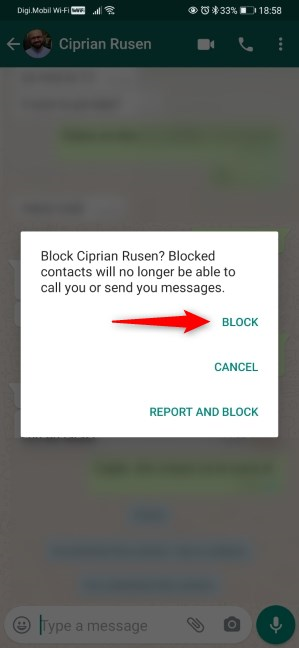
Подтверждение блокировки WhatsApp
СОВЕТ. Если вы сообщите о ком-то и заблокируете его, ваша история чата в WhatsApp с этим человеком будет удалена без возможности восстановления. Если вы заблокируете только этого человека, история чата останется нетронутой до того момента, как вы заблокируете его или ее.
Чтобы разблокировать кого-то в WhatsApp, выполните те же действия, что и выше, и выберите « Разблокировать » в меню контакта.
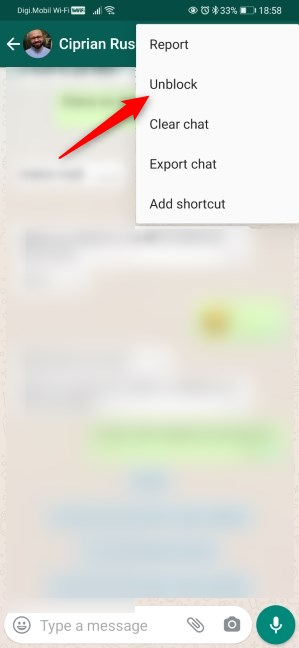
Как разблокировать кого-то в WhatsApp для Android из чата
Как заблокировать или разблокировать кого-то в WhatsApp для Android из контактных данных
Второй метод, который мы нашли для блокировки кого-либо в WhatsApp, также доступен в вашей истории чата с ним или с ней. Откройте его и нажмите на имя контакта в верхней части экрана.
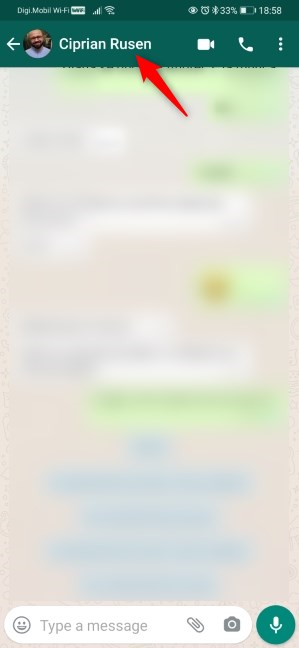
Открыть контакт
Это показывает вам новый экран с подробной информацией об этом человеке и ваших взаимодействиях. При необходимости прокрутите и коснитесь « Заблокировать » в нижней части экрана.
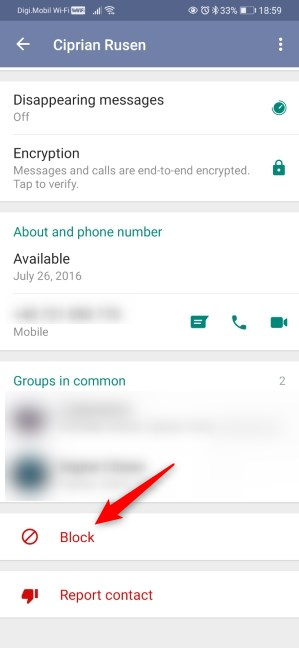
Заблокировать кого-либо в WhatsApp для Android
Нажмите «Заблокировать » еще раз, чтобы подтвердить, что вы хотите заблокировать этот контакт в WhatsApp.
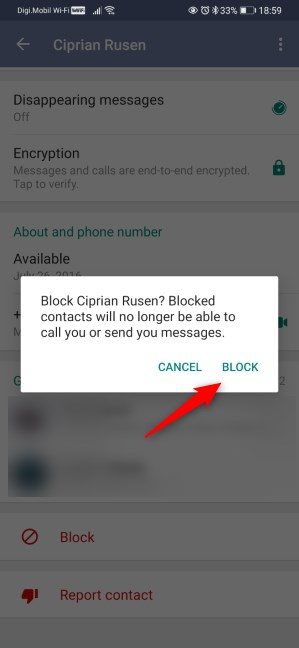
Подтвердить блокировку
Чтобы разблокировать кого-то в WhatsApp, выполните те же действия и нажмите « Разблокировать » на экране сведений о контакте.
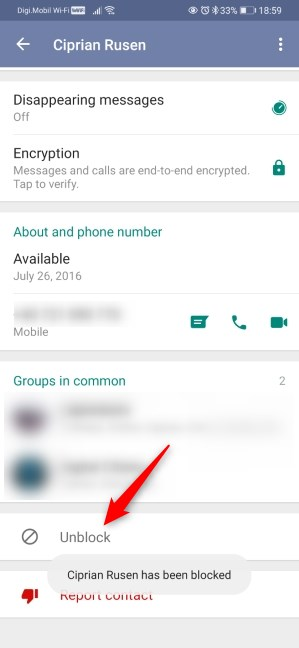
Как разблокировать кого-то в WhatsApp для Android с экрана контактов
Как заблокировать или разблокировать контакт в WhatsApp для Android из настроек
В WhatsApp нажмите кнопку меню в правом верхнем углу экрана. Это выглядит как три точки, наложенные друг на друга.
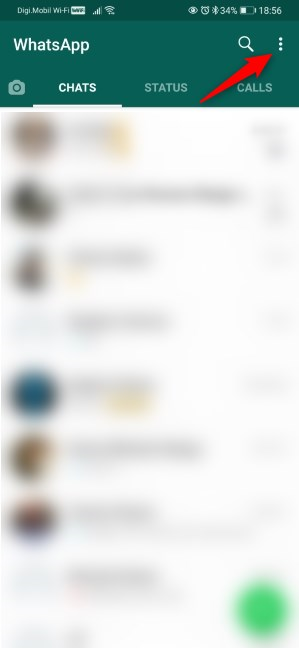
Кнопка меню из WhatsApp для Android
Выберите Настройки в раскрывающемся меню.
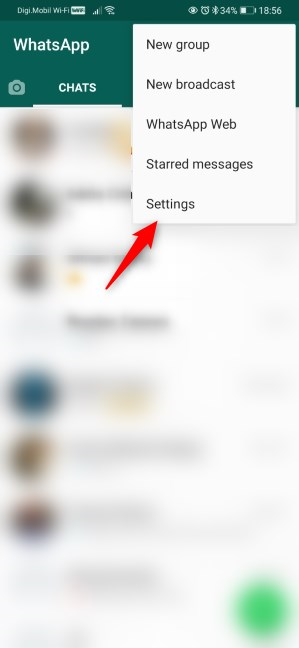
Запись настроек из WhatsApp для Android
Коснитесь, чтобы открыть настройки учетной записи .
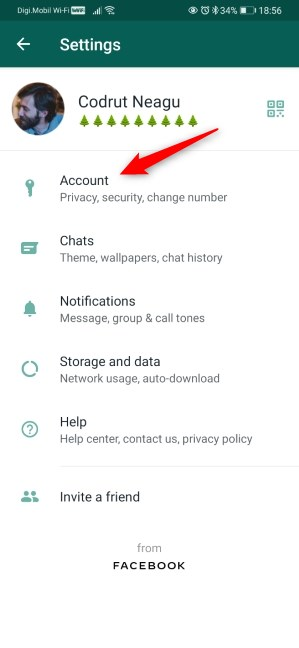
Доступ к настройкам учетной записи
Перейдите к параметрам конфиденциальности WhatsApp .
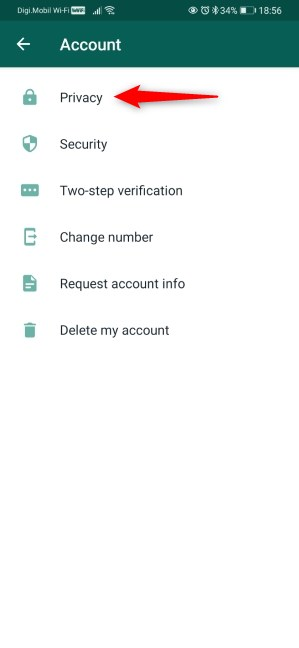
Откройте настройки конфиденциальности
Прокрутите вниз, если нужно, и нажмите, чтобы открыть список заблокированных контактов .
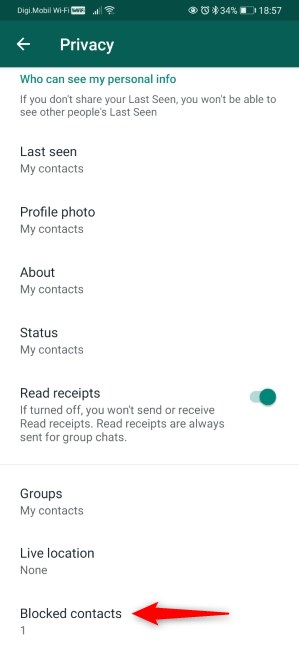
Заблокированные контакты в WhatsApp для Android
Заблокированные контакты показывают всех людей, которых вы уже заблокировали в WhatsApp. Чтобы добавить нового человека в список, нажмите кнопку « Добавить контакт » в правом верхнем углу экрана.
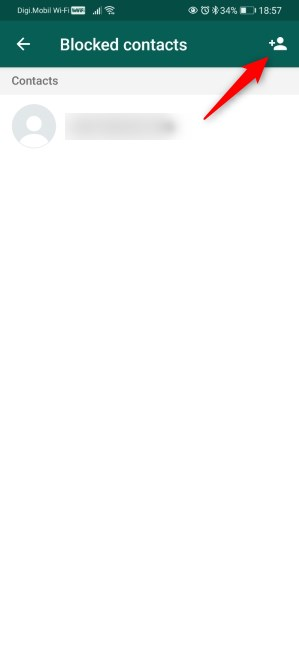
Добавить контакт
WhatsApp теперь показывает вам все ваши контакты. Вы можете прокрутить список и нажать на человека, которого хотите заблокировать, или воспользоваться поиском, чтобы найти его или ее. Затем коснитесь его или ее имени.
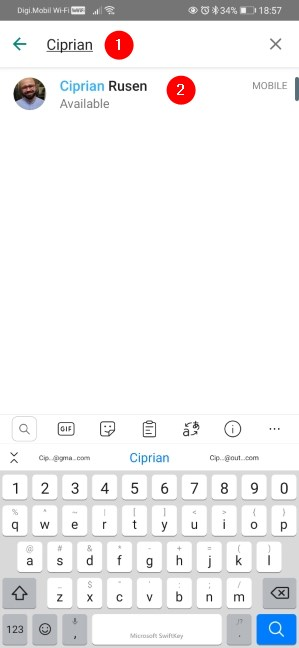
Блокировка кого-либо в WhatsApp для Android
WhatsApp немедленно блокирует этого человека. Как вы можете видеть на следующем снимке экрана, он или она теперь добавлены в список заблокированных WhatsApp.
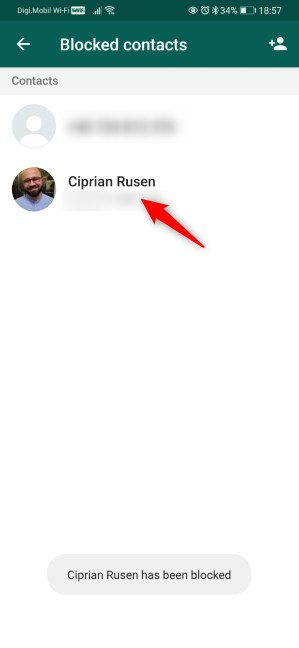
Кто-то заблокировал WhatsApp для Android
Чтобы разблокировать кого-то в WhatsApp, выполните те же действия и коснитесь его или ее имени в списке заблокированных контактов . Это дает вам возможность разблокировать [этого человека] . Нажмите «Разблокировать», и вы снова сможете общаться с ним или с ней.
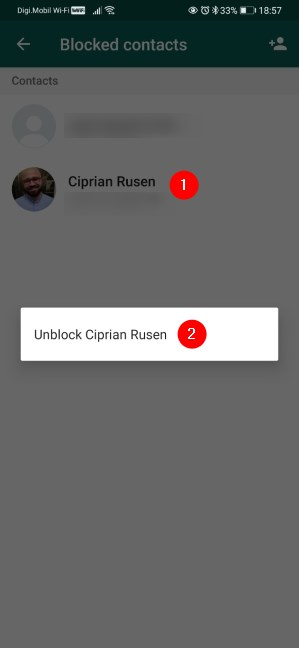
Разблокировать кого-либо в WhatsApp для Android
Как заблокировать или разблокировать кого-то в WhatsApp для iPhone
WhatsApp предлагает аналогичные варианты блокировки людей на iPhone. Вот как вы можете заблокировать кого-то в WhatsApp для iPhone:
Как заблокировать или разблокировать контакт в WhatsApp для iPhone из чата
Один из способов заблокировать или разблокировать кого-то в WhatsApp для iPhone доступен в вашей истории чата с этим человеком. Откройте список чатов и коснитесь истории чата с человеком, которого нужно заблокировать. Нажмите на его или ее имя в верхней части экрана.
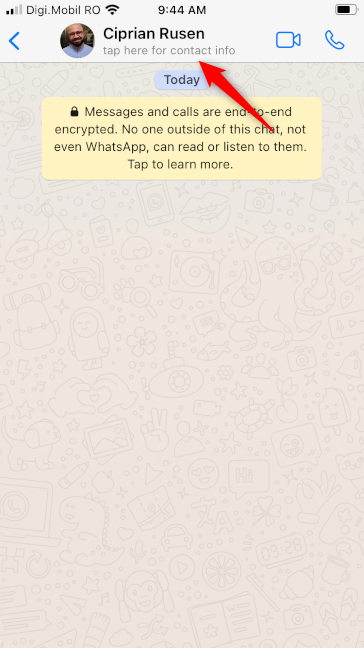
Открытие сведений о контакте
WhatsApp загружает экран контактной информации . На нем нажмите кнопку « Заблокировать контакт » .
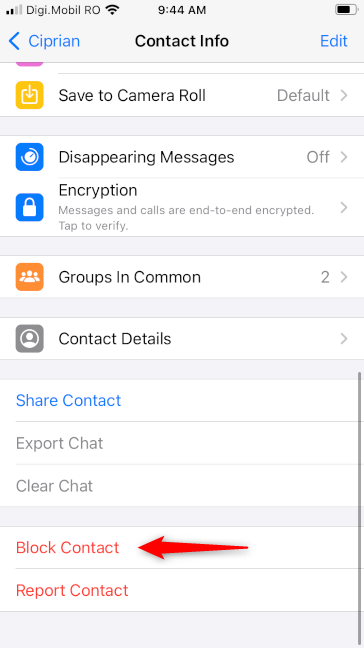
Заблокировать кого-либо в WhatsApp для iPhone
Подтвердите, что вы этого хотите, нажав « Блокировать » еще раз.
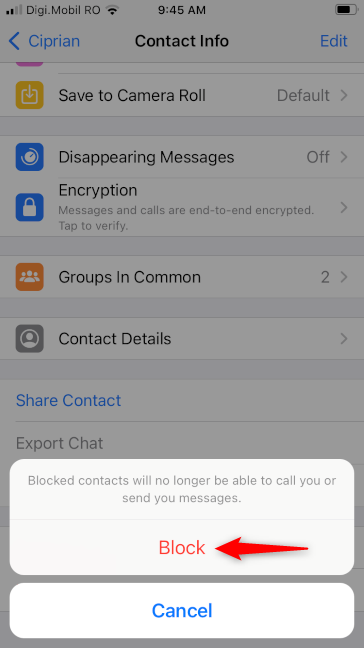
Подтвердите, что хотите заблокировать кого-то
Теперь вы успешно заблокировали этого человека в WhatsApp, поэтому он или она больше не может общаться с вами в нем.
Чтобы разблокировать кого-либо, выполните те же действия, но выберите « Разблокировать » на экране « Контактная информация ».
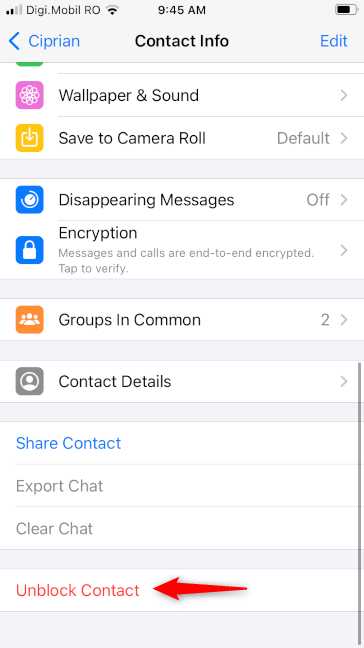
Как разблокировать контакт в WhatsApp для iPhone
Как заблокировать или разблокировать контакт в WhatsApp для iPhone из настроек
Откройте WhatsApp и нажмите кнопку « Настройки » в правом нижнем углу экрана.
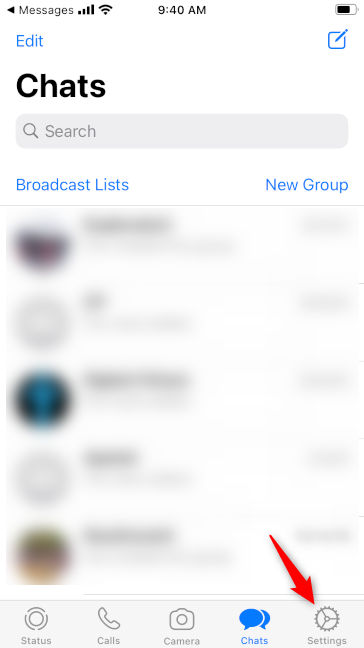
Кнопка «Настройки» в WhatsApp для iPhone
Перейдите в настройки своей учетной записи .
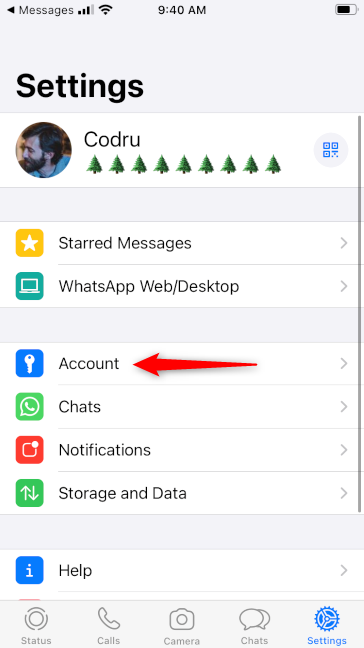
Доступ к настройкам учетной записи
Теперь получите доступ к элементам управления конфиденциальностью .
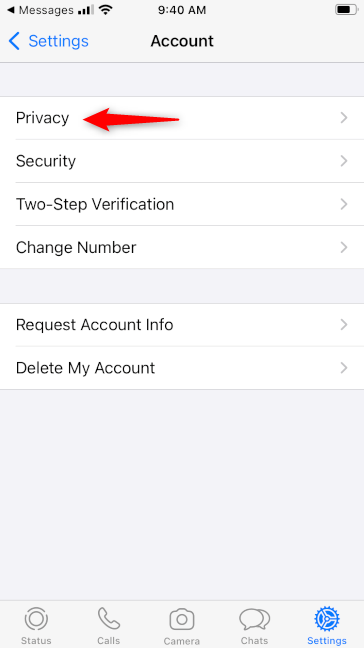
Запись о конфиденциальности
Найдите запись под названием « Заблокировано » и нажмите на нее.
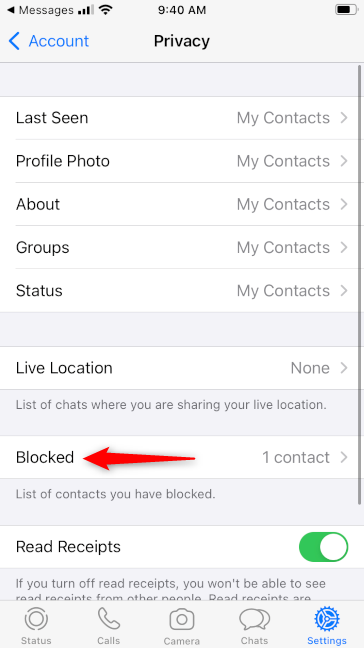
Откройте список заблокированных контактов в WhatsApp для iPhone.
Экран блокировки WhatsApp показывает вам список людей, которых вы уже заблокировали. Чтобы заблокировать кого-то другого, нажмите ссылку «Добавить нового…» .
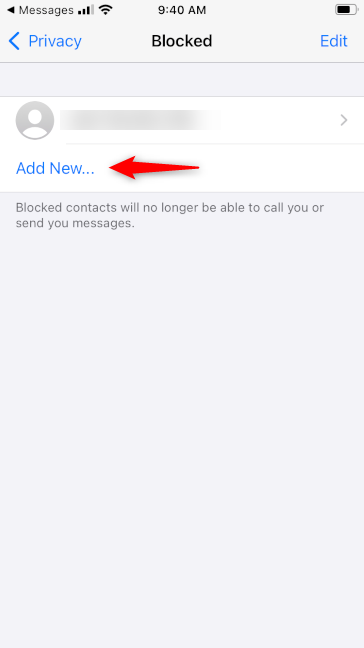
Добавить новый контакт для блокировки в WhatsApp для iPhone
Затем WhatsApp показывает вам список контактов. Вы можете либо прокручивать, пока не найдете человека, которого хотите заблокировать, либо использовать поле поиска, чтобы найти его или ее быстрее. Как только вы это сделаете, нажмите на его или ее имя.
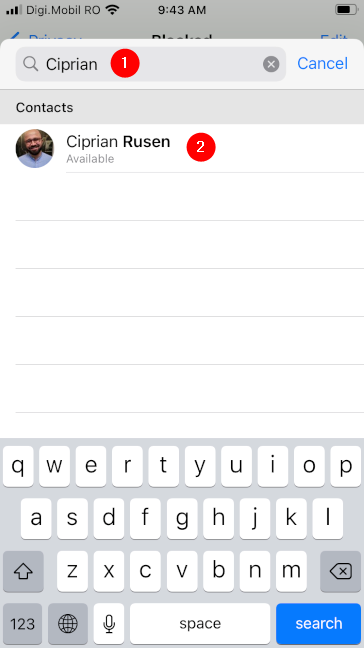
Выбор человека для блокировки в WhatsApp для iPhone
Этот человек теперь добавлен в список заблокированных и больше не может отправлять вам сообщения, чтобы позвонить вам в WhatsApp.
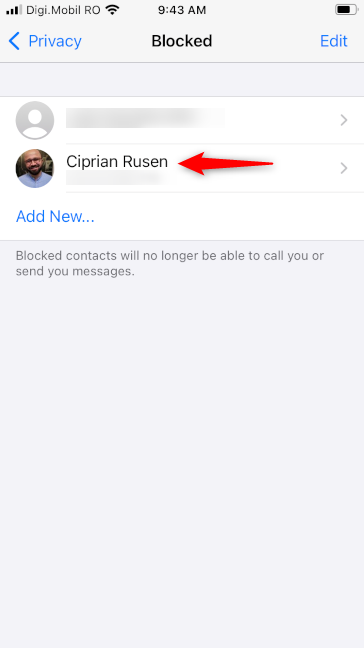
Кто-то заблокирован в WhatsApp для iPhone
Чтобы разблокировать кого-либо в WhatsApp для iPhone, выполните те же действия, что и на рисунке выше. Когда вы доберетесь до списка заблокированных , проведите пальцем по человеку, которого хотите разблокировать, влево от экрана. Когда вы это сделаете, ваш iPhone отобразит сообщение « Разблокировать », и, если вы проведете достаточно пальцем, он автоматически удалит этого человека из списка заблокированных контактов.
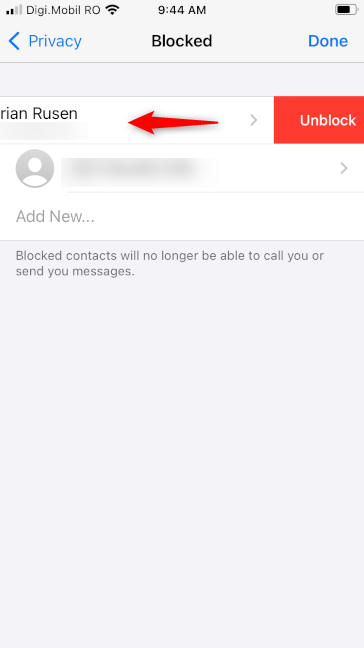
Как разблокировать кого-то в WhatsApp для iPhone
Как заблокировать или разблокировать кого-то в WhatsApp Web
Некоторые люди предпочитают использовать WhatsApp Web и связывать свои смартфоны с веб- сайтом WhatsApp или одноименным настольным приложением. Это более удобно использовать, если вы находитесь на своем компьютере или ноутбуке, поскольку это позволяет вам писать и общаться в чате быстрее, чем на меньшем экране. К счастью, WhatsApp Web также позволяет вам заблокировать или разблокировать кого-либо, не прибегая к телефону. Вот как:
Как заблокировать или разблокировать кого-то в WhatsApp Web из чата
Способ заблокировать или разблокировать кого-либо в WhatsApp доступен в истории чата с этим человеком. Доберитесь туда и нажмите или коснитесь кнопки « Меню » чата в правом верхнем углу страницы.
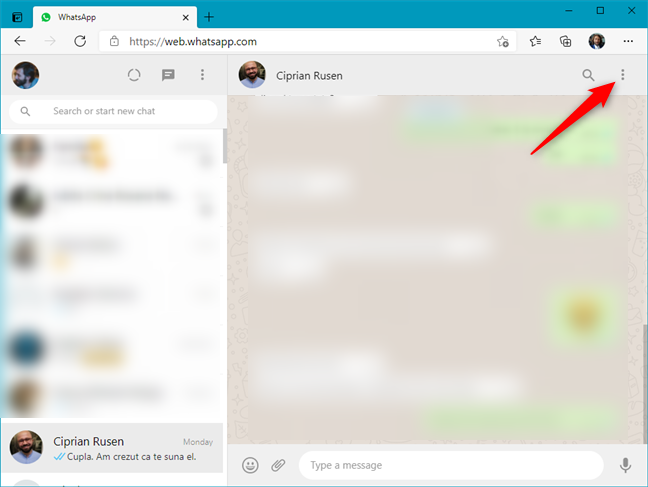
Кнопка меню в чате WhatsApp
Теперь нажмите или коснитесь пункта меню « Контактная информация ».
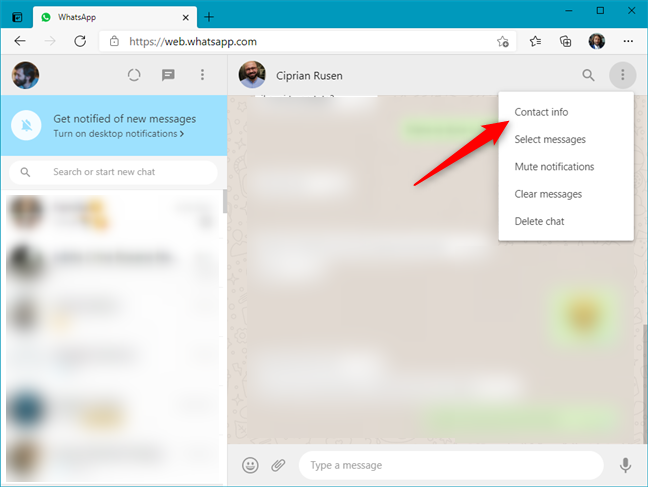
Открыть контактную информацию
В качестве альтернативы, вместо того, чтобы просматривать меню чата, вы также можете напрямую нажать на имя контакта.

Открытие страницы сведений о контакте
В разделе « Контактная информация » нажмите кнопку « Заблокировать » .
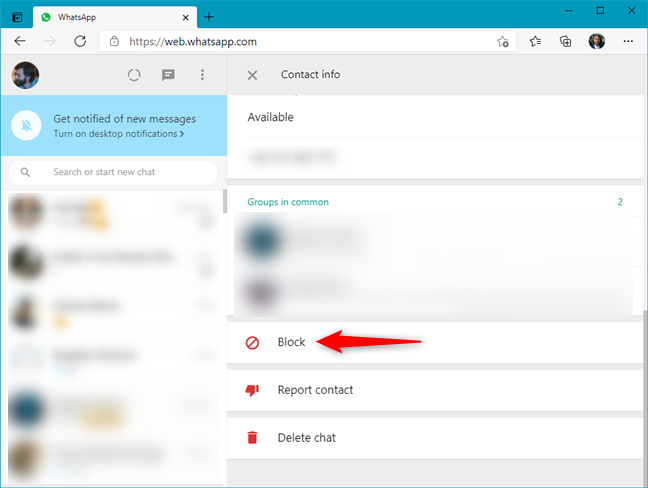
Как заблокировать кого-то в WhatsApp Web со страницы контактов
WhatsApp Web просит вас подтвердить, что вы хотите запретить этому человеку взаимодействовать с вами. Для этого нажмите или коснитесь « Заблокировать » еще раз, и теперь кто-то будет заблокирован в вашем WhatsApp.
Подтвердите блокировку WhatsApp
Чтобы разблокировать контакт в WhatsApp Web, выполните те же действия, но выберите « Разблокировать » на странице « Информация о контакте ».
Как разблокировать кого-то в WhatsApp Web со страницы контактов
Как заблокировать или разблокировать кого-либо в WhatsApp Web из настроек
В веб-интерфейсе WhatsApp нажмите или коснитесь кнопки « Меню » , расположенной над списком чатов. Он выглядит как три маленькие точки, расположенные вертикально.
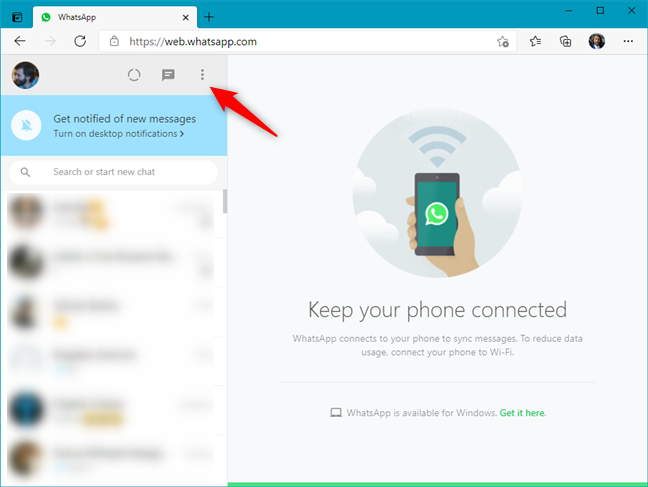
Кнопка меню из WhatsApp Web
Перейдите в « Настройки » .
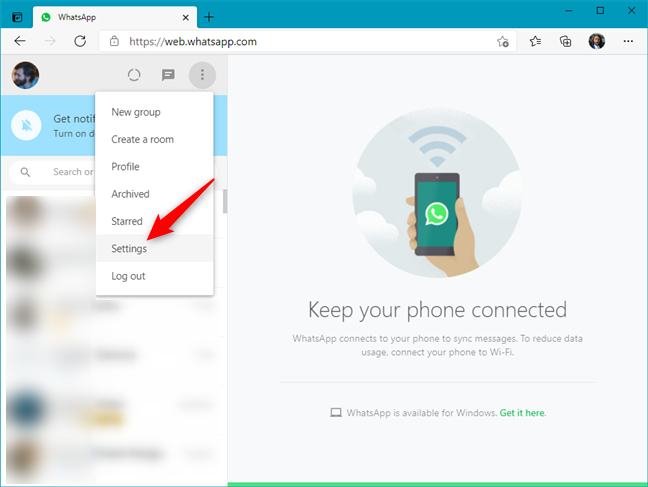
Настройки в WhatsApp Web
Теперь нажмите или коснитесь пункта меню « Заблокировано ».
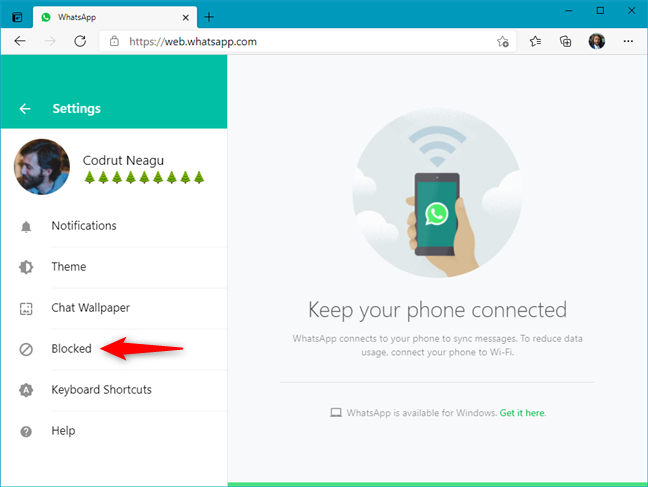
Открыть заблокировано в WhatsApp Web
WhatsApp теперь показывает вам список заблокированных контактов . Нажмите «Добавить заблокированный контакт» , чтобы заблокировать кого-то нового.
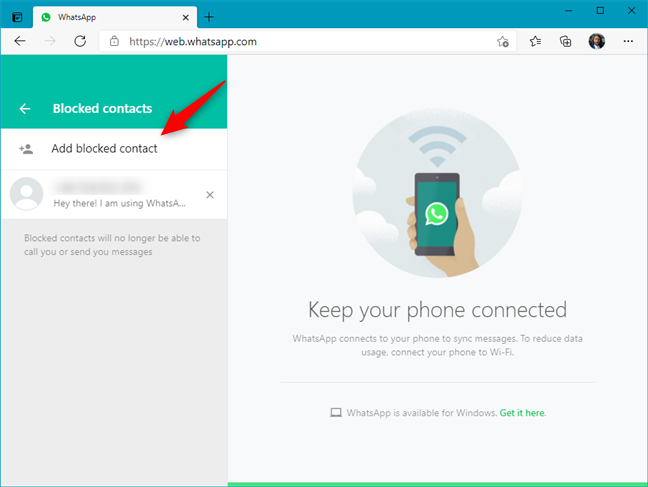
Добавить заблокированный контакт в WhatsApp Web
Прокрутите список контактов, чтобы найти человека, которого нужно заблокировать в WhatsApp.
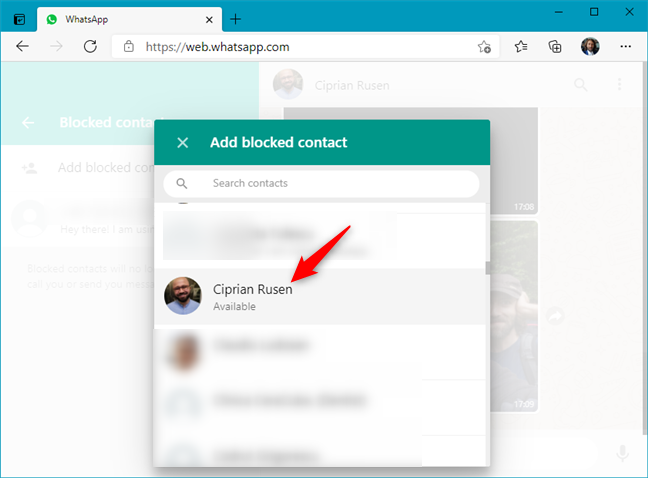
Выбор кого заблокировать в WhatsApp Web
Вы также можете использовать поиск, чтобы найти человека, которого нужно заблокировать.
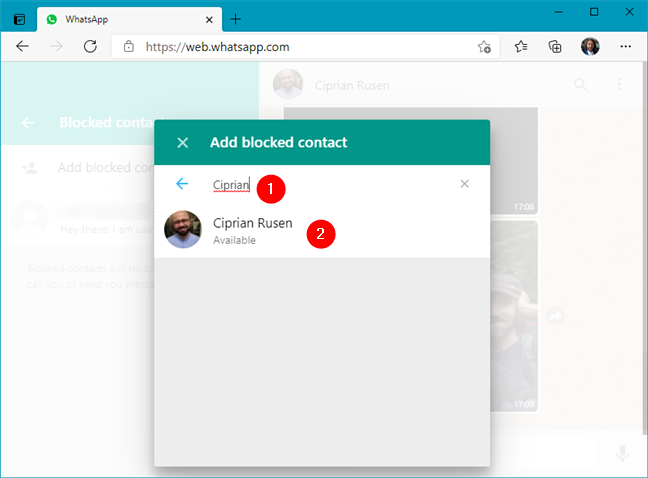
Добавить заблокированный контакт в WhatsApp Web
Найдя человека, которого хотите заблокировать в WhatsApp, нажмите или коснитесь его или ее имени. Это мгновенно добавляет этот контакт в список заблокированных людей WhatsApp.
Кто-то, кого заблокировали в WhatsApp Web
Чтобы разблокировать кого-то в WhatsApp, выполните те же действия, что и выше. Когда вы дойдете до списка заблокированных контактов , нажмите или коснитесь его или ее имени в списке и подтвердите, что хотите разблокировать этого человека.
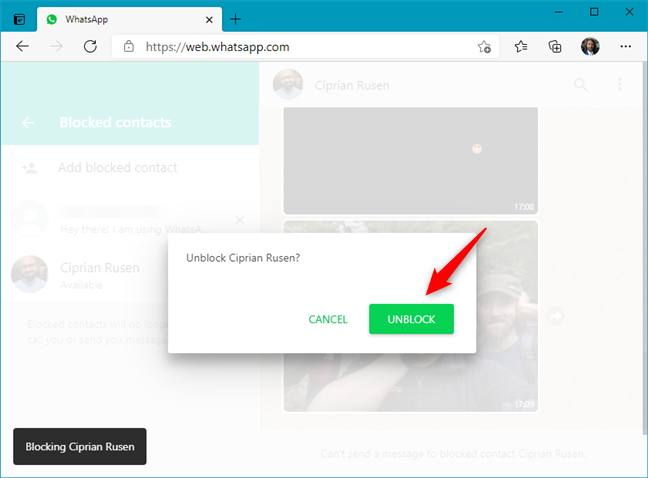
Как разблокировать кого-то в WhatsApp Web
Вот и все!
Вы кого-нибудь заблокировали в WhatsApp?
Теперь вы знаете, как заблокировать кого-то в WhatsApp и что люди увидят, когда вы их заблокируете или разблокируете. Ты это сделал? В вашем списке контактов есть много людей, которых вы хотели заблокировать? Каковы были ваши причины сделать это? Дайте нам знать в комментариях ниже.
Как установить и изменить на новый язык интерфейса в Windows 7 Домашняя и Профессиональная с помощью пакетов интерфейса пользователя.
Узнайте, как эффективно экспортировать пароли из браузеров, таких как Google Chrome, Mozilla Firefox, Opera, Internet Explorer и Microsoft Edge в формате CSV для удобства переноса.
Как изменить формат скриншота на Android-смартфонах и планшетах с png на jpg или с jpg на png.
Как открыть WordPad в Windows 10 и Windows 7. Вот все шаги, чтобы открыть WordPad: с помощью кликов, ярлыков и команд.
Сочетание клавиш Windows + G не работает? Вы не можете включить Xbox Game Bar? Вот три вещи, которые вы можете сделать, чтобы это исправить.
Где находится Центр мобильности Windows в Windows 10? Вот все ярлыки и способы открытия Центра мобильности Windows, включая новые методы.
Узнайте, как использовать WordPad в любой версии Windows для создания простых текстовых документов, их форматирования, редактирования и печати. Как использовать ленту в WordPad.
Как открыть File Explorer из Windows 10 и Windows 11 или Windows Explorer из Windows 7. Вот все ярлыки проводника.
Если вам больше не нужно использовать Galaxy AI на вашем телефоне Samsung, вы можете отключить его с помощью очень простой операции. Вот инструкции по отключению Galaxy AI на телефонах Samsung.
Если вам не нужен какой-либо персонаж ИИ в Instagram, вы также можете быстро удалить его. Вот руководство по удалению ИИ-персонажей в Instagram.
Символ дельта в Excel, также известный как символ треугольника в Excel, часто используется в статистических таблицах данных для выражения возрастающих или убывающих чисел или любых данных по желанию пользователя.
Помимо предоставления общего доступа к файлу Google Таблиц всем отображаемым таблицам, пользователи могут выбрать предоставление общего доступа к области данных Google Таблиц или к таблице Google Таблиц.
Пользователи также могут настроить отключение памяти ChatGPT в любое время, как в мобильной, так и в компьютерной версии. Вот инструкции по отключению хранилища ChatGPT.
По умолчанию Центр обновления Windows автоматически проверяет наличие обновлений, и вы также можете увидеть, когда было последнее обновление. Вот инструкции о том, как узнать, когда Windows последний раз обновлялась.
По сути, операция по удалению eSIM на iPhone также проста для выполнения. Вот инструкции по извлечению eSIM на iPhone.
Помимо сохранения Live Photos в виде видео на iPhone, пользователи могут очень просто конвертировать Live Photos в Boomerang на iPhone.
Многие приложения автоматически включают SharePlay при совершении звонка по FaceTime, из-за чего вы можете случайно нажать не ту кнопку и испортить видеозвонок.
При включении функции Click to Do функция распознает текст или изображение, на которые вы нажимаете, а затем принимает решения для выполнения соответствующих контекстных действий.
Включение подсветки клавиатуры заставит ее светиться, что полезно при работе в условиях слабого освещения или придаст вашему игровому уголку более прохладный вид. Ниже вы можете выбрать один из четырех способов включения подсветки клавиатуры ноутбука.
Существует много способов войти в безопасный режим в Windows 10, если вы не можете войти в Windows и войти в него. Чтобы войти в безопасный режим Windows 10 при запуске компьютера, ознакомьтесь со статьей ниже от WebTech360.
Grok AI теперь расширяет свой ИИ-генератор фотографий, позволяя преобразовывать личные фотографии в новые стили, например, создавать фотографии в стиле Studio Ghibli с использованием известных анимационных фильмов.
Google One AI Premium предлагает пользователям бесплатную пробную версию сроком на 1 месяц, чтобы зарегистрироваться и опробовать множество усовершенствованных функций, таких как помощник Gemini Advanced.
Начиная с iOS 18.4, Apple позволяет пользователям решать, показывать ли последние поисковые запросы в Safari.





















